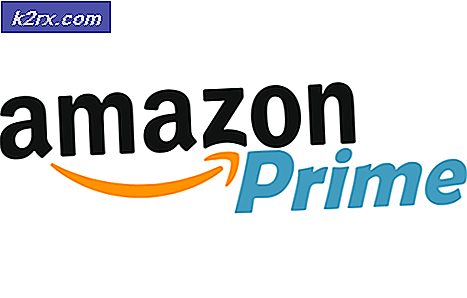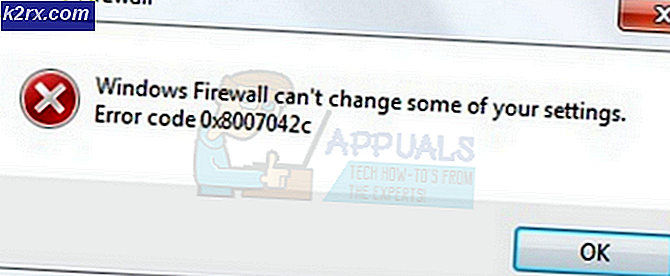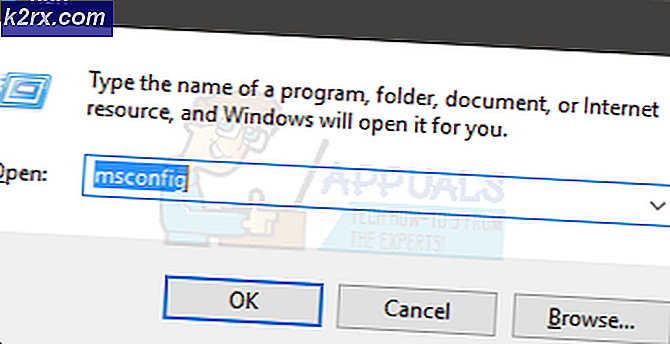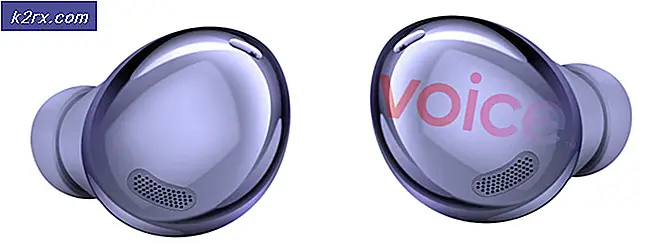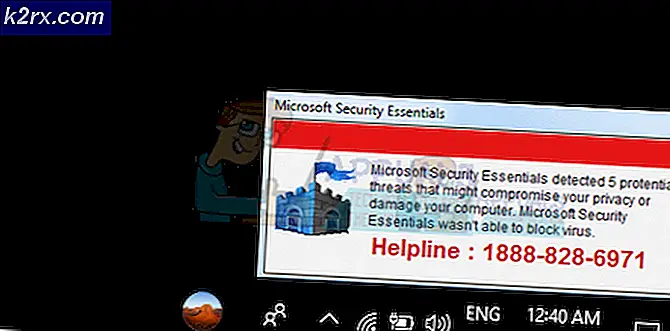Slik legger du til damp som en unntak for antivirusprogramvaren eller brannmurprogramvaren
I de siste årene blir cyberangrep blitt mer og mer vanlig på internett. Antivirusindustrien ser alltid ut til å motvirke og legger til rette for å beskytte sluttbrukeren. Men noen ganger legger noen antivirusprogrammer Steam til som en potensiell skadelig programvare og blokkerer operasjoner / nettverk. På grunn av dette står mange brukere overfor en rekke feil fra Steam-klienten.
Vi har utarbeidet en liste over hvordan du legger til Steam som et unntak fra et antivirusprogram. Vi prøvde å dekke alle antivirusene vi tror er mest operative på dette tidspunktet. Men hvis du tror vi savnet noe, nevner du det i kommentarene, og vi vil prøve å oppdatere listen så snart som mulig.
Avira Antivirus
Avira Operations GmbH & Co. KG er et tysk sikkerhetsprogramvare som tilbyr antivirusprogramvare, personvern, internett sikkerhet, identitet og ytelsesverktøy for datamaskiner, smarttelefoner og servere etc. Selskapets hovedkontor ligger i Tyskland sammen med andre kontorer i USA, Romania, Kina og Nederland. I 2012 har det anslått 9, 6% av den globale markedsandelen i å tilby antivirusprogramvare.
- Å legge et unntak i Avira er ganske enkelt og greit. Gå over til oppgavelinjen nederst til høyre på skjermen, og trykk på den lille paraplyen du ser der.
- Ved å klikke på det, åpnes et vindu som vil bli kalt Professional Security . I vinduet klikker du på Alternativet øverst, og en rullegardinmeny vises. Fra rullegardinmenyen, klikk på Konfigurasjoner . Du kan også åpne konfigurasjonene mye raskere ved å trykke på F8-tasten.
- Et annet vindu vil bli tatt opp. Velg PC-beskyttelse og naviger deretter til Scan . I Scan får du en rekke forskjellige alternativer. Velg Unntak, og du vil se en dialogboks.
- I dialogboksen må du legge inn adressen / banen til din dampkatalog slik at den kan utelukkes. Du kan trykke på bla gjennom-knappen og gjennom filutforskeren, velg Steam-katalogen for å legge den til i listen over unntak. Når du har valgt mappen, trykker du på OK og klikker Legg til. Steam bør nå legges til din unntaksliste.
Bitdefender
Bitdefender er et rumensk sikkerhets- og antivirusprogramvare. Den ble grunnlagt i 2001 av Florin Talpes. Bitdefender selger og utvikler internett sikkerhetsprogramvare, antivirusprogramvare og andre cybersecurity produkter. Det tilbyr også cybersecurity-tjenester. I 2017 er det et estimat på 500 millioner brukere av bitdefender som bruker antivirusprogrammet for beskyttelse mot skadelig programvare og virus. Bitdefender er tredje i form av inntekter generert av antivirusprogramvare selskaper.
- Åpne Bitdefender og naviger til beskyttelsesvinduet ved å klikke på skjermikonet som er vist nedenfor på bildet.
- Klikk på lenken som sier Vis moduler .
- Klikk nå på ikonet Innstillinger som du kan se øverst til høyre i antivirusprogrammet.
- Gå nå til kategorien Ekskluderinger i vinduet.
- Fra listen, klikk på Liste over filer og mapper som er ekskludert fra skanning .
- Klikk på ADD- knappen. Nå må du navigere til din dampkatalog og velge mappen som heter Steam for å ekskludere den fra skanneprosessen. Du bør også velge alternativet Både før du legger til et unntak
- Klikk på Legg til og lagre endringer. Nå blir din Steam-mappe ekskludert fra alle skanninger fra Bitdefender-antivirusprogrammet.
- Du kan også legge til Steam.exe i unntakslisten ved å klikke på Liste over prosesser utelatt fra skanning . Når vinduet dukker opp, kan du navigere til Steam.exe som er til stede i ditt hoveddampkatalog. Velg begge og lagre endringer.
Avast Antivirus
Avast Software er et tsjekkisk multinasjonalt selskap med hovedkontor i Praha, Tsjekkia. De utvikler antivirusprogramvare og gir også sikkerhetsprogramvare for Internett. Det ble grunnlagt i 1988 av Eduard Kacera og Pavel Baudis. I 2016 hadde Avast rundt 400 millioner brukere ved hjelp av antivirusprogramvaren.
I Avast kan du legge til globale ekskluderinger til filer. Globale eksklusjoner betyr at de utelukkes fra alle slags skjold og skanninger som analyserer aktiviteten til filene og applikasjonene og karantene dem hvis de virker skadelige.
- Åpne Avast-grensesnittet.
- Fra grensesnittet, klikk på Innstillinger funnet nederst til venstre på skjermen.
- Når du er i Innstillingene, blar du til Generelt og ruller ned alternativene til du finner Utelukkelser .
- Utvid seksjonen, og du vil se en dialog der du kan legge til globale unntak. Naviger til Steam-katalogen din ved hjelp av alternativet Bla gjennom. Standardplasseringen for Steam er ( C: \ Program Files \ Steam ). Hvis du installerte Steam en annen katalog, kan du også bla gjennom det.
- Når du har valgt Steam-mappen, klikker du på ADD funnet nederst på venstre side av skjermen. Trykk OK og Steam er nå lagt til globale unntak av Avast antivirus.
Windows Defender
Windows Defender er en anti-malware-komponent i Microsoft Windows. Den ble først utgitt som et gratis antispionprogram i Windows XP og ble sakte inkludert i alle utgavene av Windows som fulgte (Windows Vista, Windows 7 og Windows 10). For å utelukke Steam fra Windows Defender, følg trinnene nedenfor.
- Klikk på Windows-knappen og skriv inn Windows Defender i søkefeltet. Blant alle alternativene vil det være et program kalt Windows Defender Security Center . Åpne den.
- Ved åpningen finner du en liste over tilgjengelige alternativer i det nye vinduet. Velg alternativet Virus og trusselbeskyttelse .
- Når du går inn i menyen, navigerer du til Virus og Threat Protection Settings . Windows kan be deg om å tillate administrator tilgang til å bruke denne funksjonen. Hvis ja, trykk Ja.
- Etter at du har skrevet inn den nødvendige menyen, bør du søke i vinduet som sier Legg til eller fjern unntak . Klikk på den og du vil bli navigert til en meny der du kan legge til ekskluderinger. Du kan ekskludere mapper, utvidelser og til og med filer. I dette tilfellet vil vi ekskludere hele Steam-mappen som ligger i katalogen du lastet ned den.
- Klikk på alternativet som sier Utelat en mappe og naviger til din dampkatalog. Standardplasseringen for dampmappen din bør være C: \ Program Files (x86) \ Steam . Når du kommer til stedet, velg mappen og lagre endringer.
Ad-Aware Lavasoft
Lavasoft er et programvareutviklingsselskap som utvikler programvare for spionvare og programvare for malware, inkludert ad-aware. Lavasoft-programvare er ofte buntet og festet til andre tredjepartsapplikasjoner, og de kommer dermed til uvilkårlige brukere på samme måte som brukt av skadelig programvare de hevder å kjempe. Selv om det er mange kontroverser som er involvert i dette merket, har vi oppført en måte å legge til Steam som et unntak.
- På verktøylinjen nederst til høyre på datamaskinen klikker du Ad-Aware og velger alternativet som sier Stop Ad-Aware Free Antivirus + .
- Nå høyreklikk på alternativet som sier Open Ad-Aware Free Antivirus + for å åpne antivirus-vinduet.
- Når vinduet åpnes, klikker du på Skann datamaskin fra listen over faner som er plassert på venstre side, og velg Administrer ekskluderinger fra listen over tilgjengelige alternativer.
- Nå åpnes et vindu hvor du får muligheten til å legge til en filutestenging. Velg Legg til- knappen og naviger til Steam-katalogen. Standardplasseringen for dampmappen din bør være C: \ Program Files (x86) \ Steam . Når du kommer til stedet, velg mappen og lagre endringer.
Nå vil Steam bli lagt til ekskluderingslisten, og vil bli hoppet over når det legges i karantene av filer eller handlinger.
Malwarebytes
Malwarebytes er en anti-malware programvare utviklet av Malwarebytes Corporation. Den ble først utgitt i januar 2016. Den er også tilgjengelig i en gratis versjon som skanner og fjerner skadelig programvare når du starter den manuelt. Det er sett på som en av de fremvoksende anti-malware-produktene, med deres motto av applikasjonen som enkel og enkel å bruke.
- Åpne vinduet Malwarebytes ved å enten klikke på ikonet i oppgavelinjen nederst på høyre side av skjermen, eller ved å klikke på programmets startfil.
- Når programmet er åpnet, klikker du på fanen Malware eksklusjoner som ligger på venstre side av vinduet.
- I denne kategorien finner du et alternativ som sier Legg til mappe . Klikk på det, og du vil bli navigert til Filutforsker fra hvor du kan velge Steam-katalogen din enkelt. Standardplasseringen for dampmappen din bør være C: \ Program Files (x86) \ Steam . Når du kommer til stedet, velg mappen og lagre endringer.
Nå vil Steam bli lagt til ekskluderingslisten, og vil bli hoppet over når det legges i karantene av filer eller handlinger.
Panda antivirus
Panda Security er et spansk selskap som spesialiserer seg på å skape IT-sikkerhetsløsninger og bevise tjenester. Hovedfokuspunktet er antivirusprogramvare. Den har en patentert teknologi kalt TruPrevent. Den har et sett med proaktive evner og har som mål å blokkere ukjente virus. De har også en kollektiv intelligensmodell som hevder å være det første systemet for å automatisk oppdage, analysere og klassifisere annen malware i sanntid. Panda-sikkerhetsprodukter inkluderer modeller for både bedrifter og hjem.
- Åpne Panda-antivirusprogramvaren ved hjelp av startprogrammet eller klikke på ikonet som er tilstede i nedre høyre oppgavelinje på Windows-skjermen.
- Når antivirusvinduet er åpnet, klikker du på alternativet Antivirus tilstede på venstre side av skjermen som vist nedenfor.
- Etter å ha klikket på det, blir du navigert til et nytt vindu. Her finner du en overskrift som sier trusler for å oppdage og ekskludere . Under overskriften vil det være en knapp for Innstillinger . Trykk på det.
- Når du har angitt innstillingene, navigerer du til kategorien Filer (øverste side av vinduet). Her får du muligheten til å legge til en ekskludering. Klikk på det, og du vil bli navigert til Filutforsker fra hvor du kan velge Steam-katalogen din enkelt. Standardplasseringen for dampmappen din bør være C: \ Program Files (x86) \ Steam . Når du kommer til stedet, velg mappen og lagre endringer.
Nå vil Steam bli lagt til ekskluderingslisten, og vil bli hoppet over når det legges i karantene av filer eller handlinger.
Norton
Norton antivirus er en anti-malware programvare som er utviklet av Symantec Corporation. Det ble først lansert i 1991, og det bruker heuristikk og signaturer for å oppdage virus. Den tilbyr også andre funksjoner som e-postfiltrering og phishing-beskyttelse.
Norton har gitt ut mange versjoner av antivirusprogrammet sine gjennom årene, og har en tendens til å omforme og revidere søknaden hvert år. Det er et kjent antivirusprogram som er kjent for å oppdage spam og virus veldig raskt og effektivt.
- Åpne Norton-programmet ved å bruke ikonet i oppgavelinjen nederst til høyre på Windows-skjermen. Du kan også åpne den ved hjelp av standard launcher tilgjengelig.
- Når det er lansert, naviger til Innstillinger .
- I kategorien Innstillinger velger du kategorien Svindel og risikoer . Du vil bli presentert med en rekke alternativer. Se etter eksklusjoner / lave risikoer i nærbunnen. Klikk på den for å utvide. Nå ser du et alternativ som sier Elementer å ekskludere fra skanninger . Klikk på Konfigurer knappen foran den.
- Nå kommer et vindu frem fra hvor du kan legge til dampkatalogen til listen over utelukkelser. Klikk på Legg til mapper og naviger til din dampkatalog. Standardplasseringen for dampmappen din bør være C: \ Program Files (x86) \ Steam . Når du kommer til stedet, velg mappen og lagre endringer.
Nå vil Steam bli lagt til ekskluderingslisten, og vil bli hoppet over når det legges i karantene av filer eller handlinger.
Kaspersky AV
Kaspersky antivirus er et antivirusprogram utviklet av Kaspersky Labs. Den ble opprinnelig utgitt i 1997. Den er designet for å beskytte brukere mot ukjente virus og malware. Den er tilgjengelig i både Windows og Mac som driver programvaren. Det har vunnet mange cyber-priser for å være et effektivt antivirus gjennom årene.
- Åpne Kaspersky AV fra ikonet som er tilstede i oppgavelinjen nederst til høyre på skjermen. Du kan også starte den med lanseringen.
- Når den er åpnet, navigerer du til Innstillinger- menyen.
- I fanen Innstillinger velger du kategorien Ekstra og velger fanen Trusler og unntak fra listen over alternativer gitt.
- Når du er i innstillingene for trusler og utestenging, klikker du på Konfigurer eksklusjoner til stede midt på skjermen som vist nedenfor.
- Når du er i vinduet Eksklusjoner, velger du alternativet Legg til til stede nederst til høyre på skjermen.
- Gå nå til dampkatalogen ved hjelp av Browse-knappen. Standardplasseringen for dampmappen din bør være C: \ Program Files (x86) \ Steam . Når du kommer til stedet, velg mappen og lagre endringer.
Nå vil Steam bli lagt til ekskluderingslisten, og vil bli hoppet over når det legges i karantene av filer eller handlinger.
ESET NOD 32
ESET NOD 32, også kjent som NOD 32, er et antivirusprogram utviklet av det slovakiske selskapet ESET. Det finnes for øyeblikket to versjoner tilgjengelig for NOD 32, en er forretningsutgaven, og den ene er hjemmeutgaven. Forretningsutgavene tillater ekstern tilgang til antivirusprogrammet fra en ekstern administrator. Annet enn det, er det ikke mye forskjell. NOD 32 har oppnådd mye takknemlighet gjennom årene på grunn av sin idiotiske programvare som bekjemper malware og virus.
- Åpne ditt ESET-produkt ved å bruke ikonet på oppgavelinjen nederst til høyre eller gjennom startprogrammet.
- Når du er i menyen, velg fanen Oppsett og velg Dataskydd fra listen over alternativer.
- Etter at beskyttelsen er åpnet, velg tannhjulikonet som er tilstede ved siden av sanntids filsystembeskyttelse . Etter at du har klikket på det, får du mulighet til å redigere utelukkelser . Trykk på det.
- Klikk på ikonet for Legg til og deretter bla til din dampkatalog. Standardplasseringen for dampmappen din bør være C: \ Program Files (x86) \ Steam . Når du kommer til stedet, velg mappen og lagre endringer.
Nå vil Steam bli lagt til ekskluderingslisten, og vil bli hoppet over når det legges i karantene av filer eller handlinger.
McAfee Antivirus
McAfee, også kjent som Intel Security Group, er verdens største sikkerhetsteknologiselskap i California. Det var heleid av til i april 2017 annonserte det at McAfee er et frittstående selskap. McAfee har et stort antall oppkjøp til stede og er svært kjent for effektivt og effektivt å bekjempe virus og malware.
- Åpne McAfee Antivirus ved å klikke på ikonet som er tilstede i verktøylinjen nederst på høyre side av Windows. Du kan også starte den med lanseringen.
- Når vinduet åpnes, klikker du på Administrer sikkerhet .
- Velg alternativet Planlegg og kjøre skanningsalternativ som er tilstede i boksen Virus- og spionprogrambeskyttelse .
- Velg alternativet for Schedules skanner fra listen over alternativer som følger. Et nytt vindu åpnes og derfra vil du se Legg til-knappen til stede under kategorien Utelatede filer og mapper. Velg Steam-katalog etter å ha klikket på Legg til gjennom filutforskeren. Standardplasseringen for dampmappen din bør være C: \ Program Files (x86) \ Steam . Når du kommer til stedet, velg mappen og lagre endringer.
Nå vil Steam bli lagt til ekskluderingslisten, og vil bli hoppet over når det legges i karantene av filer eller handlinger.
Vi opplistet alle metodene for hvordan du legger til Steam som et unntak fra antivirusprogrammet ditt. Vi prøvde å dekke alle de populære antivirusprogramvarene som ble brukt. Hvis du føler at vi har forlatt noe, vennligst nevne i kommentarene, og vi vil prøve vårt beste for å legge til dem så snart som mulig.
PRO TIPS: Hvis problemet er med datamaskinen eller en bærbar PC / notatbok, bør du prøve å bruke Reimage Plus-programvaren som kan skanne arkiver og erstatte skadede og manglende filer. Dette fungerer i de fleste tilfeller der problemet er oppstått på grunn av systemkorrupsjon. Du kan laste ned Reimage Plus ved å klikke her